KB0240: os comandos Enviar slides ou Solicitar suporte com o novo Outlook para Windows falham ou são abertos com o Outlook clássico.
Problema
Depois de mudar para o novo Outlook para Windows, novos e-mails gerados com as funções Enviar slides ou Solicitar suporte do think-cell podem:
- Abrir um novo e-mail usando o Outlook for Windows clássico em vez do novo Outlook.
-
Não funcionando corretamente, exibindo um ou mais erros como os mostrados abaixo.

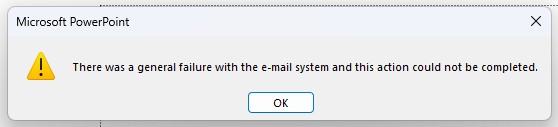
Motivo
O novo Outlook para Windows ainda não oferece suporte para gerar e-mails com anexos. Assim, o Windows usa o Outlook clássico. Esse problema também ocorre sem o think-cell. Ler mais
Reproduzir o erro sem think-cell:
- Abra uma apresentação nova ou existente no PowerPoint.
-
Vá em Arquivo, clique em Compartilhar > e-mail > Enviar como anexo.
A opção Enviar como anexo usa a funcionalidade integrada de compartilhamento por e-mail do PowerPoint, por meio da API do Outlook, para gerar um novo e-mail com a apresentação selecionada anexada. O e-mail será aberto no Outlook clássico, em vez do novo Outlook.
-
Como alternativa, na área de trabalho, clique com o botão direito em um arquivo e selecione Enviar para > Destinatário de e-mail.
O e-mail será gerado através de MAPI, que também é compatível com o Outlook clássico.
Solução
Até que a Microsoft adicione suporte para gerar e-mails com anexos ao usar o novo Outlook, o Outlook clássico será usado. Se você visualizar mensagens de erro como as descritas acima, tente ativar ou reparar a opção alternativa de usar o Outlook clássico ao gerar e-mails:
Para Windows 10 Ler mais
- Abra o Outlook clássico. Ele pode ser executado simultaneamente com o novo Outlook.
- Feche novamente o Outlook clássico.
- Pressione Iniciar ou a tecla Windows.
- Abra as ⚙ Configurações do Windows e selecione Aplicativos > Aplicativos padrão, clique em Escolher aplicativos padrão por protocolo.
- Encontre a opção MAILTO (URL:MailTo Protocol).
- Se o aplicativo padrão atual for Outlook (novo), selecione-o e escolha Outlook como aplicativo padrão.
- Selecione o aplicativo padrão novamente e altere-o para Outlook (novo).
Para Windows 11 Ler mais
- Abra o Outlook clássico. Ele pode ser executado simultaneamente com o novo Outlook.
- Feche novamente o Outlook clássico.
- Pressione Iniciar ou a tecla Windows.
- Abra as ⚙ Configurações do Windows e selecione Aplicativos, em seguida, Aplicativos padrão.
- No campo de pesquisa chamado Definir um padrão para um tipo de arquivo ou tipo de link, digite MAILTO. Isso exibirá a opção URL:MailToProtocol.
- Se o aplicativo padrão atual for Outlook (novo), selecione-o e escolha Outlook como aplicativo padrão.
- Selecione o aplicativo padrão novamente e altere-o para Outlook (novo).
Agora, novos e-mails com anexos são abertos com o Outlook clássico, como ao usar Enviar slides. Novos e-mails sem anexos são abertos com o novo Outlook, por exemplo, se você clicar neste link.
Incentive a Microsoft a oferecer suporte a APIs comuns, como a geração de e-mails com anexos no novo Outlook. Verifique se você' é elegível para o suporte ao novo Outlook e siga as instruções na página de suporte da Microsoft.
Se este artigo ainda não tiver sido útil, entre em contato nossa equipe de suporte.